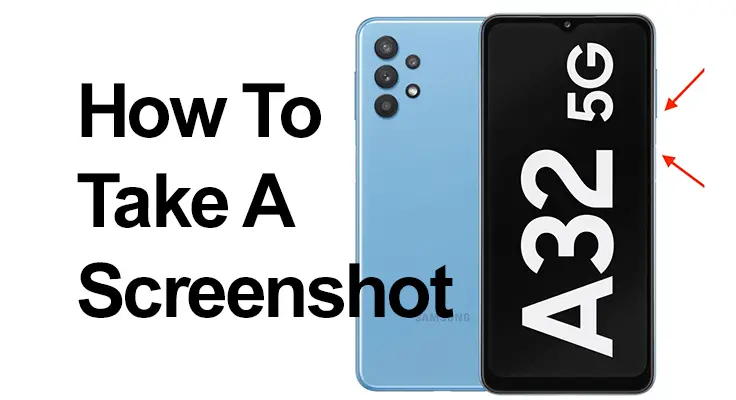
Neste guia completo, iremos nos aprofundar no recurso essencial de fazer capturas de tela no Samsung Galaxy A32 5G. Essa funcionalidade é essencial para telefones celulares modernos e está convenientemente integrada ao sistema operacional Android 11, One UI 3.0 do seu dispositivo.
Uma captura de tela é uma captura de imagem do que está sendo exibido atualmente na tela do seu telefone. É um embutido recurso em seu Samsung Galaxy A32 5G, o que significa que nenhum aplicativo adicional é necessário. Desde salvar conversas do WhatsApp até capturar histórias do Instagram ou fotos do Facebook, as capturas de tela são uma ferramenta versátil para preservar informações.
Guia passo a passo de captura de tela para Galaxy A32 5G
Descubra maneiras simples e eficazes de fazer capturas de tela no seu Samsung Galaxy A32 5G. Nosso guia cobre vários métodos, dicas e truques para capturar, editar e compartilhar suas imagens de tela sem esforço, aprimorando sua experiência com o smartphone. Como fazer captura de tela no Samsung Galaxy A32 5G:
- primeiro Passo: Navegue até a tela que deseja capturar.
- Segundo passo: use o método nativo do Android (pressionando liga / desliga e diminuir volume simultaneamente) ou Sistema próprio da Samsung (deslizando a lateral da palma da mão na tela). Para este último, certifique-se de que esteja ativado em “Funções avançadas” nas configurações.

- Terceiro passo: procure um flash ou uma notificação indicando uma captura bem-sucedida.
- Quarto passo: encontre a captura de tela salva automaticamente em sua galeria, identificável por um ícone de foto ou, em alguns casos, pelo ícone do Google Fotos.
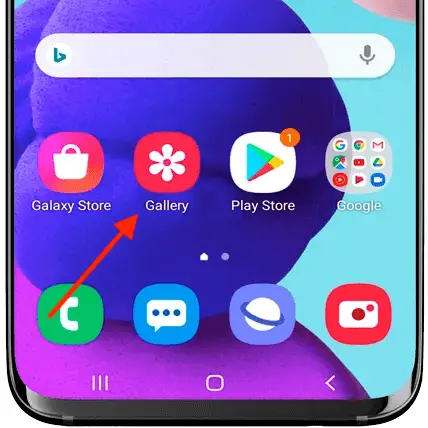
Captura de tela do Samsung Galaxy A32 5G: métodos alternativos
O método do painel de acesso rápido para fazer capturas de tela no Samsung Galaxy A32 5G é uma alternativa fácil de usar aos botões físicos. Aqui está uma explicação mais detalhada:
- Acessando o Painel de Acesso Rápido: para começar, navegue até a tela que deseja capturar. Em seguida, deslize de cima para baixo na tela do telefone. Esta ação irá revelar o painel de acesso rápido, que é essencialmente um menu de atalhos para vários recursos e configurações do seu dispositivo.
- Localizando o ícone da captura de tela: procure o ícone de captura de tela neste painel. Normalmente é representado por um ícone semelhante a uma câmera ou uma tesoura. Se você não vir o ícone da captura de tela imediatamente, talvez seja necessário deslizar para baixo novamente para expandir o painel e revelar mais opções. Em alguns casos, se o ícone da captura de tela não estiver lá, pode ser necessário adicioná-lo ao painel de acesso rápido por meio das configurações de ordem dos botões.
- Capturando a captura de tela: Depois de encontrar o ícone da captura de tela, basta tocar nele. Seu Samsung Galaxy A32 5G irá capturar uma imagem de tudo o que está sendo exibido na tela naquele momento.
- Notificação e Galeria: depois de tocar no ícone da captura de tela, você geralmente verá uma breve animação ou flash indicando que a captura de tela foi feita. Uma notificação também pode aparecer. A captura de tela capturada é salva automaticamente na galeria do seu telefone, onde você pode visualizá-la, editá-la ou compartilhá-la.
Este método é particularmente útil para aqueles que acham mais conveniente usar opções na tela em vez de combinações físicas de botões. Também é uma boa alternativa se você estiver usando o telefone de uma maneira em que os botões sejam difíceis de alcançar ou se tiver algum problema com os botões físicos.

Faça uma captura de tela do Galaxy A32: capturando uma captura de tela de rolagem
O recurso Scrollshot do Samsung Galaxy A32 5G revoluciona a forma como capturamos informações do telefone. É perfeito quando uma única captura de tela não é suficiente para cobrir todo o conteúdo que você precisa. Comece fazendo uma captura de tela padrão usando seu método preferido, como pressionar simultaneamente os botões liga / desliga e diminuir volume. Uma vez capturado, um menu aparece na parte inferior da tela. Aqui, selecione a opção “Scrollshot”.
Essa ação faz com que seu telefone role a página automaticamente para baixo, capturando tudo em seu caminho. É uma solução ideal para salvar artigos longos, feeds detalhados de mídias sociais ou conversas extensas em uma imagem abrangente. Depois de capturar tudo o que é necessário, a imagem será salva em sua galeria, pronta para qualquer edição ou compartilhamento. Esse processo contínuo simplifica a captura de conteúdo extenso, facilitando o armazenamento e o compartilhamento de informações mais detalhadas.
Captura de tela do Galaxy A32 5G: edição e compartilhamento
Depois de fazer uma captura de tela em seu Samsung Galaxy A32 5G, as possibilidades vão além de apenas salvar a imagem. A captura de tela é organizada automaticamente em sua galeria, classificada por data para facilitar o acesso. A partir daqui, você pode mergulhar em um conjunto de opções de edição. Seja cortando, adicionando texto ou rabiscos ou ajustando as cores, as ferramentas de edição integradas do seu telefone permitem que você personalize a captura de tela de acordo com sua preferência.
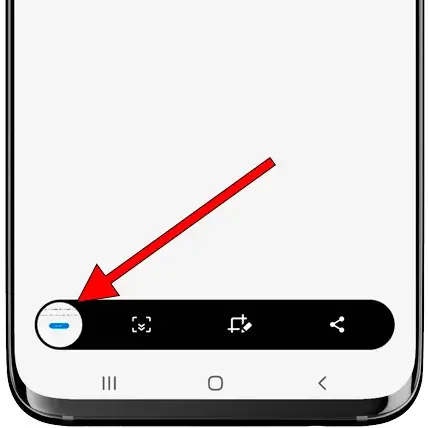
Quando estiver satisfeito com as edições, compartilhar sua criação estará a apenas alguns toques de distância. Você pode enviá-lo facilmente por meio de suas plataformas de mídia social, aplicativos de mensagens ou e-mail preferidos, tornando o processo de captura, personalização e compartilhamento do conteúdo da tela eficiente e agradável.
Perguntas frequentes: recursos de captura de tela no Samsung Galaxy A32 5G
Posso capturar uma captura de tela de rolagem no meu Samsung A32 5G? Se sim, como?
Sim, o Samsung A32 5G suporta capturas de tela com rolagem. Depois de fazer uma captura de tela padrão, selecione a opção “Scrollshot” que aparece. O telefone irá rolar automaticamente e capturar o conteúdo estendido. Toque na tela para interromper a rolagem a qualquer momento.
É possível editar uma captura de tela imediatamente após tirá-la no Galaxy A32 5G?
Absolutamente. Depois que uma captura de tela é capturada no Galaxy A32 5G, as opções de edição aparecem instantaneamente. Você pode cortar, adicionar texto, desenhar ou aplicar vários filtros imediatamente, sem precisar navegar para qualquer outro aplicativo ou configuração.
Onde as capturas de tela são salvas no Samsung Galaxy A32 5G?
As capturas de tela tiradas no Samsung Galaxy A32 5G são salvas automaticamente na galeria do telefone. Você pode encontrá-los convenientemente classificados por data. A galeria pode ser acessada diretamente na tela inicial ou no aplicativo de fotos.
Como posso compartilhar uma captura de tela do meu Galaxy A32 5G diretamente após capturá-lo?
Logo após capturar uma captura de tela, você verá opções para compartilhá-la. Toque no ícone de compartilhamento e escolha seu aplicativo ou contato preferido para enviar. Esse recurso torna o compartilhamento imediato simples e conveniente.
Existe algum comando de voz para fazer uma captura de tela no Samsung A32 5G?
Sim, você pode usar comandos de voz para fazer uma captura de tela no Samsung A32 5G. Configure o Bixby ou o Google Assistant no seu dispositivo e simplesmente diga o comando como “Fazer uma captura de tela” para capturar a tela sem usar as mãos.
Posso fazer uma captura de tela no meu Galaxy A32 5G sem usar os botões físicos?
Definitivamente. Além do método do botão, você pode capturar uma captura de tela deslizando a ponta da mão pela tela ou usando o ícone de captura de tela no painel de acesso rápido. Certifique-se de que esses recursos estejam ativados em suas configurações.
Como altero o formato ou a qualidade da captura de tela em meu Samsung A32 5G?
Para alterar o formato ou a qualidade da captura de tela em seu Galaxy A32 5G, vá ao menu de configurações e procure as configurações da captura de tela. Aqui você pode ajustar a resolução, formato (como JPG ou PNG) e outras configurações de qualidade conforme sua preferência.
Nossas Palavras Finais
Capturar capturas de tela no Samsung Galaxy A32 5G é um recurso simples, mas poderoso. Com este guia, você pode salvar, compartilhar e gerenciar capturas de tela sem esforço. Lembre-se: quanto mais você usa esses recursos, mais intuitivos eles se tornam, melhorando sua experiência geral com o smartphone. Boas capturas de tela no seu Galaxy A32 5G!






Deixe um comentário